
Mac’te fotoğrafları ve videoları otomatik olarak gruplandırmak için akıllı albümler yaratma
Akıllı Albüm, arşivinizdeki belirttiğiniz ölçütlere uyan fotoğrafları ve videoları otomatik olarak bir araya getirir ve görüntüler. Örneğin, favori Portre modu fotoğraflarınızı otomatik olarak toplayan bir Akıllı Albüm yaratabilirsiniz.
Not: Mac’inizde yarattığınız Akıllı Albümler, iPhone’unuzdaki veya iPad’inizdeki Fotoğraflar’da görünmez.
Bir Akıllı Albüm yaratma
Mac’inizde Fotoğraflar uygulamasına
 gidin.
gidin.Dosya > Yeni Akıllı Albüm’ü seçin veya imleci kenar çubuğundaki Albümler’in üzerine getirip
 simgesini tıklayın, sonra Yeni Akıllı Albüm’ü seçin.
simgesini tıklayın, sonra Yeni Akıllı Albüm’ü seçin.Yeni albümünüz için bir ad yazın, sonra görünen sorgu kutusunda ölçütlerinizi seçin.
Bir veya birden fazla koşul ayarlayabilirsiniz.
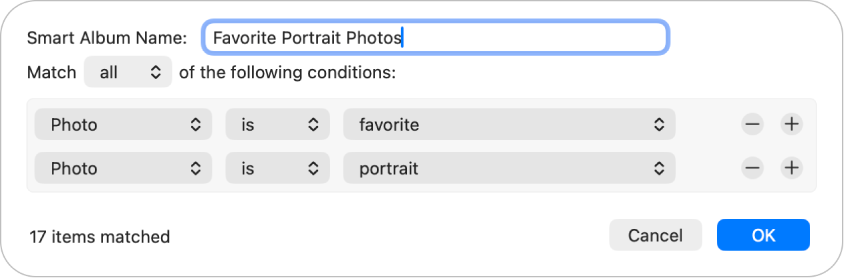
Koşul için bir kategori seçin: İlk açılır menüyü (saptanmış olarak Fotoğraf) tıklayın, sonra bir kategori seçin. Örneğin, belirli bir türde fotoğrafları aramak için Fotoğraf’ı seçin. Ya da belirli bir başlığa sahip ya da belirli bir tarihte çekilmiş fotoğrafları bulmak için Başlık’ı veya Tarih’i seçin.
Bir ilişki (veya işleç) seçme: İkinci açılır menüyü (saptanmış olarak “eşit”) tıklayın, sonra “eşit” veya “eşit değil” seçeneğini seçin. Örneğin, bir fotoğrafın selfie veya video “olduğunu” ya da “olmadığını” belirtebilirsiniz. Her kategorinin seçebileceğiniz kendi niteleyicileri vardır.
Koşullar için ölçütleri ayarlama: Üçüncü açılır menüde (saptanmış olarak “favori”) belirli ölçütleri (örneğin ad veya tarih) seçin ya da girin. Örneğin; favoriler olarak işaretlediğiniz fotoğrafları aramak için “favori”yi seçin.
Koşul ekleme veya silme:
 veya
veya  simgesini tıklayın, sonra seçeneklerinizi seçin.
simgesini tıklayın, sonra seçeneklerinizi seçin. Öğelerin ölçütlerin herhangi birini mi yoksa tümünü mü karşılaması gerektiğini belirtme: Arama ölçütleriniz birden fazla koşul içeriyorsa Eşleştir açılır menüsünden bir öğe seçin. Koşullardan herhangi biriyle eşleşen öğeleri eklemek için “herhangi biri”ni seçin. Yalnızca koşullardan tümüyle eşleşen öğeleri eklemek için “tümü”nü seçin.
Tamam‘ı tıklayın.
Yeni Akıllı Albümünüz diğer albümlerinizin yanında görünür.
Bir Akıllı Albüm için ölçün değiştirin
Mac’inizde Fotoğraflar uygulamasına
 gidin.
gidin.Kenar çubuğunda akıllı albümü Kontrol tuşuna basarak tıklayın, sonra Akıllı Albümü Düzenle’yi seçin.
Kenar çubuğunda albümlerinizi görmüyorsanız imleci kenar çubuğundaki Albümler’in üzerine getirip ardından
 simgesini tıklayın.
simgesini tıklayın.Değişikliklerinizi yapın, sonra Tamam’ı tıklayın.